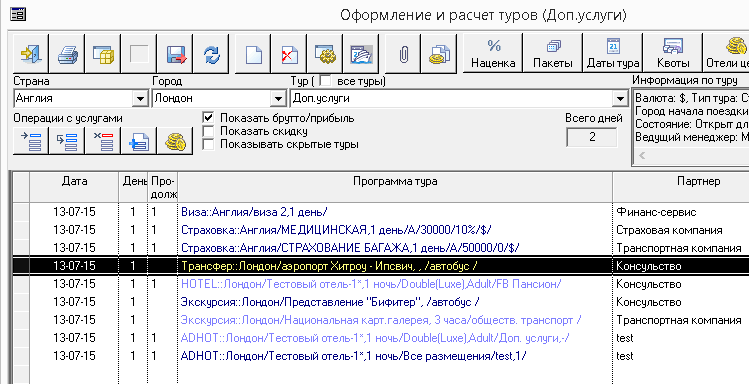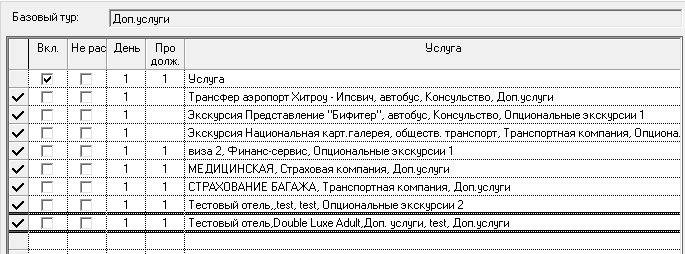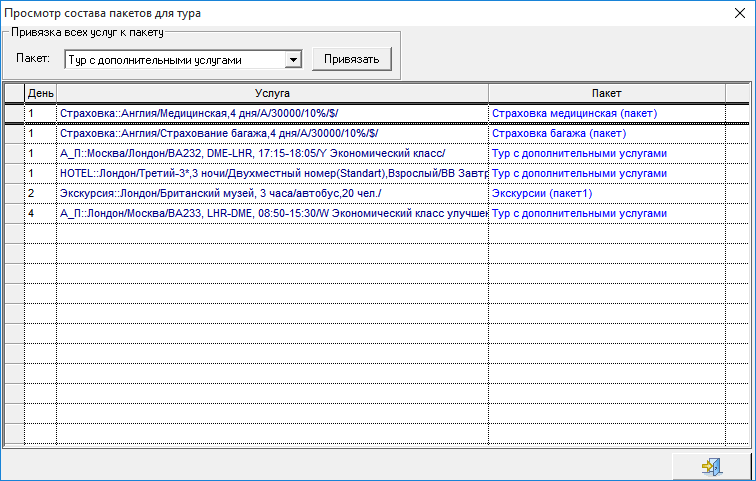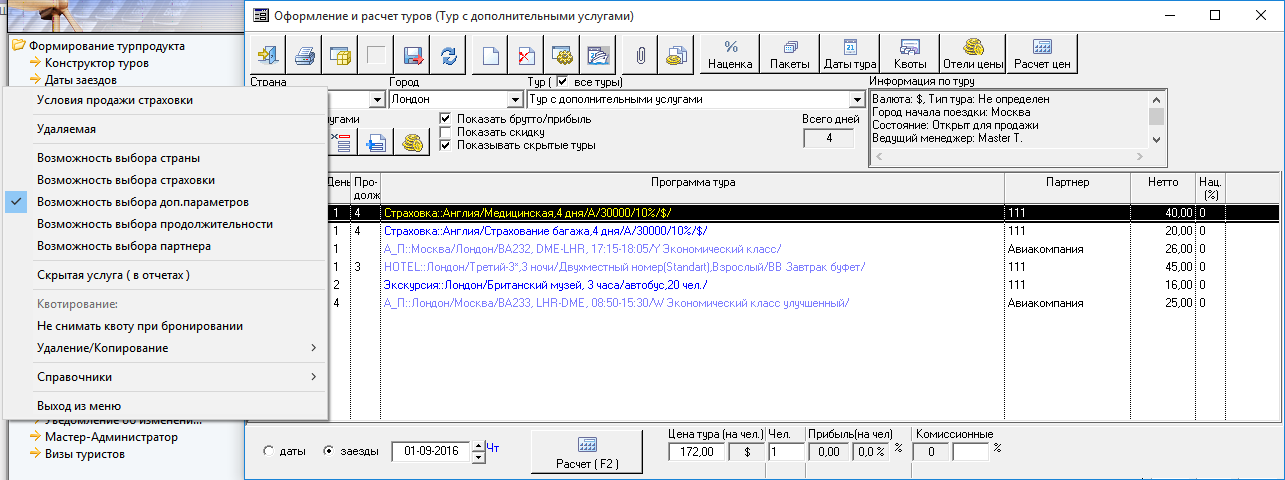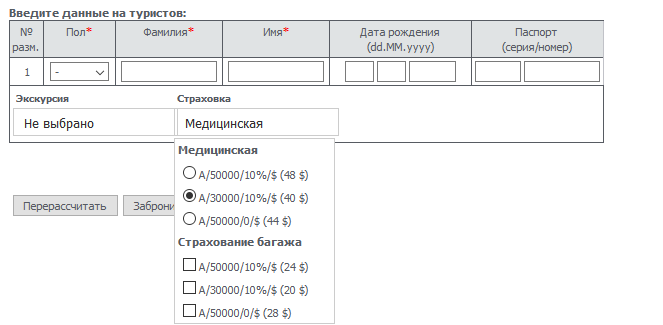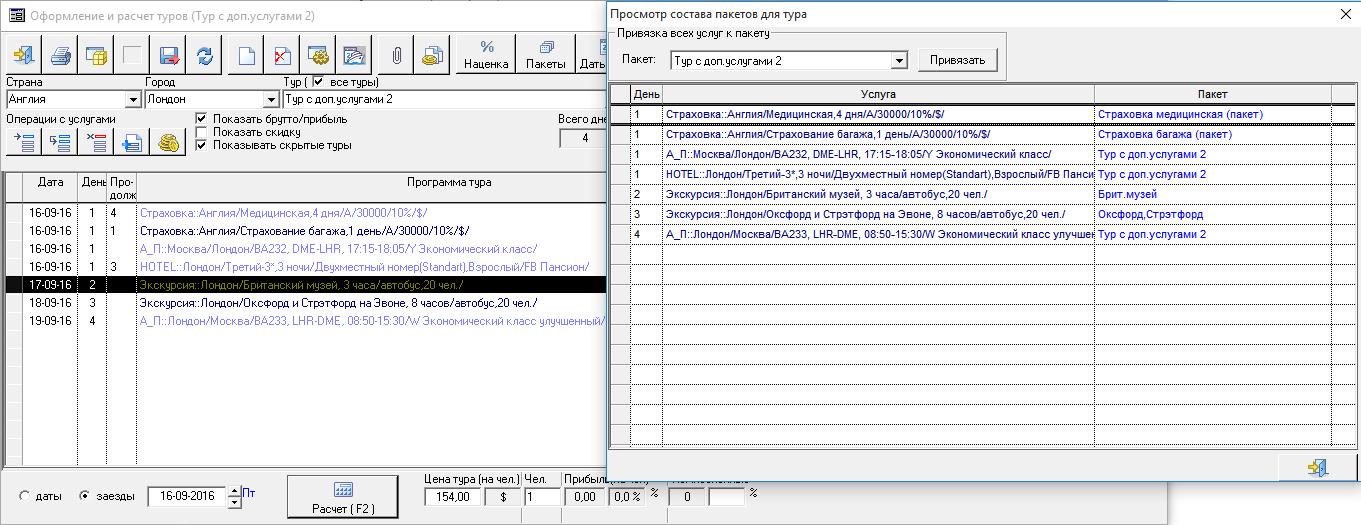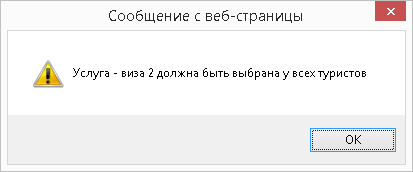Мастер-Web:Дополнительный модуль Отображение дополнительных услуг в корзине выпадающим списком с группировкой по классам услуг — различия между версиями
| [досмотренная версия] | [досмотренная версия] |
| Строка 13: | Строка 13: | ||
===Обзор=== | ===Обзор=== | ||
| − | Дополнительный модуль '''Отображение дополнительных услуг в корзине выпадающим списком с группировкой по классам услуг''' предназначен для удобного отображения дополнительных услуг в экране [[Мастер-Web: | + | Дополнительный модуль '''Отображение дополнительных услуг в корзине выпадающим списком с группировкой по классам услуг''' предназначен для удобного отображения дополнительных услуг в экране [[Мастер-Web:Руководство пользователя. Работа в системе online бронирования#Экран «Упрощенная корзина» («SimpleBasket.aspx»)|«Упрощенная корзина» (SimpleBasket.aspx)]]. Данный модуль позволяет определить, какие классы услуг должны отображаться в виде списка для каждого туриста, в случае, если услуга была исключена из состава тура при расчете прайс-листа. Главная цель - оптимизировать работу по бронированию дополнительных услуг в ПК «Мастер-Web» с помощью добавления выбора дополнительных услуг в виде списка для каждого туриста. |
===Установка модуля=== | ===Установка модуля=== | ||
| Строка 31: | Строка 31: | ||
|1 | |1 | ||
| − | |Настройка, включающая автоматический пересчет стоимости тура при добавлении услуг к составу заказа в экране [[Мастер-Web: | + | |Настройка, включающая автоматический пересчет стоимости тура при добавлении услуг к составу заказа в экране [[Мастер-Web:Руководство пользователя. Работа в системе online бронирования#Экран «Упрощенная корзина» («SimpleBasket.aspx»)|«Упрощенная корзина»]] |
| | | | ||
* '''true''' — автоматически пересчитывать стоимость тура при добавлении услуг в экране «Упрощенная корзина» | * '''true''' — автоматически пересчитывать стоимость тура при добавлении услуг в экране «Упрощенная корзина» | ||
| Строка 68: | Строка 68: | ||
===Способы заведения вариантов дополнительных услуг=== | ===Способы заведения вариантов дополнительных услуг=== | ||
| − | + | ====При включенной настройке analyzeServiceAttributesOnVariantsSelection==== | |
| − | |||
| − | |||
| − | |||
Завести варианты услуг можно несколькими способами: | Завести варианты услуг можно несколькими способами: | ||
| Строка 97: | Строка 94: | ||
[[Файл:Ak_063.png]]<br> | [[Файл:Ak_063.png]]<br> | ||
| − | В результате, в экране «Упрощенная корзина» мы также как и при втором способе получим в выпадающем списке ''Страховка'' варианты как для Медицинской страховки, так и для Страхования багажа.<br> | + | В результате, в экране [[Мастер-Web:Руководство пользователя. Работа в системе online бронирования#Экран «Упрощенная корзина» («SimpleBasket.aspx»)|«Упрощенная корзина»]] мы также как и при втором способе получим в выпадающем списке ''Страховка'' варианты как для Медицинской страховки, так и для Страхования багажа.<br> |
[[Файл:Ak_064.png]]<br> | [[Файл:Ak_064.png]]<br> | ||
| + | |||
| + | ====При выключенной настройке analyzeServiceAttributesOnVariantsSelection==== | ||
| + | |||
| + | При отключенной или отсутствующей настройке '''<code>analyzeServiceAttributesOnVariantsSelection</code>''' обрабатываются такие параметры услуги, устанавливаемые в Конструкторе тура, как удаляемая, возможность смены местоположения/страны.<br> | ||
| + | |||
| + | Необходимо завести в Конструкторе туров несколько дополнительных услуг, каждую из услуг привязать к '''отдельному пакету''', в котором заведены цены на доп.описания '''только этой услуги'''. | ||
| + | В туре экскурсии привязаны каждая к своему пакету, а также медицинская страховка и страхование багажа также привязываются к отдельным пакетам с ценами на разные доп.описания этих страховок.<br> | ||
| + | |||
| + | [[Файл:Ak_065.png]]<br> | ||
| + | |||
| + | В результате, в экране [[Мастер-Web:Руководство пользователя. Работа в системе online бронирования#Экран «Упрощенная корзина» («SimpleBasket.aspx»)|«Упрощенная корзина»]] мы получим в выпадающем списке ''Страховка'' варианты как для Медицинской страховки, так и для Страхования багажа и в выпадающем списке ''Экскурсии'' варианты экскурсий.<br> | ||
| + | |||
| + | [[Файл:Ak_066.png]]<br> | ||
| + | У вариантов Страхование багажа выдаётся список с ''чекбоксами'', так как услуга имеет признак ''Удаляемая'', а Медицинская страховка - ''обязательна'', поэтому отображается radiobutton и по умолчанию выбран вариант услуги, указанный в конструкторе тура. А в выпадающем списке Экскурсии - одна экскурсия является ''обязательной'', поэтому чекбокс выбран и заблокирован, а вторая экскурсия имеет признак ''Удаляемая'', поэтому значение в чекбоксе не проставлено. | ||
==Работа в системе== | ==Работа в системе== | ||
| − | Плагин доступен из | + | Плагин доступен из экрана [[Мастер-Web:Руководство пользователя. Работа в системе online бронирования#Экран «Упрощенная корзина» («SimpleBasket.aspx»)|«Упрощенная корзина» (SimpleBasket.aspx)]].<br /> |
[[Файл:ep_117.png]]<BR> | [[Файл:ep_117.png]]<BR> | ||
| − | Внутри выпадающего списка услуги группируются согласно строке заведения в «Конструкторе туров» по услуге. В заголовок выносится русское название услуги. | + | Внутри выпадающего списка услуги группируются согласно строке заведения в «Конструкторе туров» по услуге. В заголовок выносится русское название услуги. Вариантами данной услуги являются дополнительное описания 1 и 2, на которые заведены цены в пакете. <BR> |
[[Файл:ep_118.png]]<BR> | [[Файл:ep_118.png]]<BR> | ||
Текущая версия на 11:07, 15 сентября 2016
Версия статьи от 15-09-2016.
|
Поддерживаемые версии: |
Содержание
Введение
Обзор
Дополнительный модуль Отображение дополнительных услуг в корзине выпадающим списком с группировкой по классам услуг предназначен для удобного отображения дополнительных услуг в экране «Упрощенная корзина» (SimpleBasket.aspx). Данный модуль позволяет определить, какие классы услуг должны отображаться в виде списка для каждого туриста, в случае, если услуга была исключена из состава тура при расчете прайс-листа. Главная цель - оптимизировать работу по бронированию дополнительных услуг в ПК «Мастер-Web» с помощью добавления выбора дополнительных услуг в виде списка для каждого туриста.
Установка модуля
Для установки дополнительного модуля Отображение дополнительных услуг в корзине выпадающим спиcком с группировкой по классам услуг нужно выложить распакованные файлы из архива mw-touristDataServiceColumns-9.2.20.XXXXX.zip в каталог, где лежит ПК «Мастер-Web».
Настройка
| № | Описание | Значение | Настройка |
|---|---|---|---|
| 1 | Настройка, включающая автоматический пересчет стоимости тура при добавлении услуг к составу заказа в экране «Упрощенная корзина» |
|
<add key="autoRecalculatePrice" value="true" />
|
| 2 | Настройка, определяющая услуги, которые могут быть выбраны только для всех туристов в заказе и не могут быть выбраны только для одного туриста. | Ключи услуг, для которых вводятся ограничения из таблицы ServiceList | <add key="notBookingServiceKeys" value="156,189" />
|
| 3 | Настройка, учитывающая при подборе вариантов признаки (возможность выбора услуги, возможность выбора доп. параметров, возможность выбора партнера), проставленные в конструкторе туров в ПК «Мастер-Тур», у базовой услуги. |
|
<add key="analyzeServiceAttributesOnVariantsSelection" value="true" />
|
Подготовка данных
Дополнительные услуги должны быть добавлены в состав тура через конструктор туров ПК «Мастер-Тур». На рисунке представлен тестовый тур, в котором дополнительные услуги исключены из расчета прайс-листа.
Если от дополнительной услуги можно отказаться при бронировании, то необходимо выставить для услуги атрибут "Удаляемая" в конструкторе туров, если от дополнительной услуги нельзя отказаться при бронировании, то необходимо выставить для услуги атрибут "Не удаляемая" и при расчете прайс-листа выставить следующие параметры, указанные ниже.
Способы заведения вариантов дополнительных услуг
При включенной настройке analyzeServiceAttributesOnVariantsSelection
Завести варианты услуг можно несколькими способами:
- Завести в Конструкторе туров одну дополнительную услугу, привязать её к пакету с ценами на другие услуги, у услуги установить признак возможности смены услуги. Данный вариант срабатывает тогда, когда у услуги отсутствуют доп.описания. Если же у услуги имеются доп.описания, то устанавливать нужно признак смены доп. параметров - в данном случае, в качестве вариантов подберутся варианты доп.описаний по данной услуге.
Например, у услуги Страховка имеется доп.описание. Для того, чтобы из общего пакета доп.услуг были подобраны варианты необходимо привязать услугу тура Страховка к пакету с доп.услугами, установить признак смены доп. параметров.
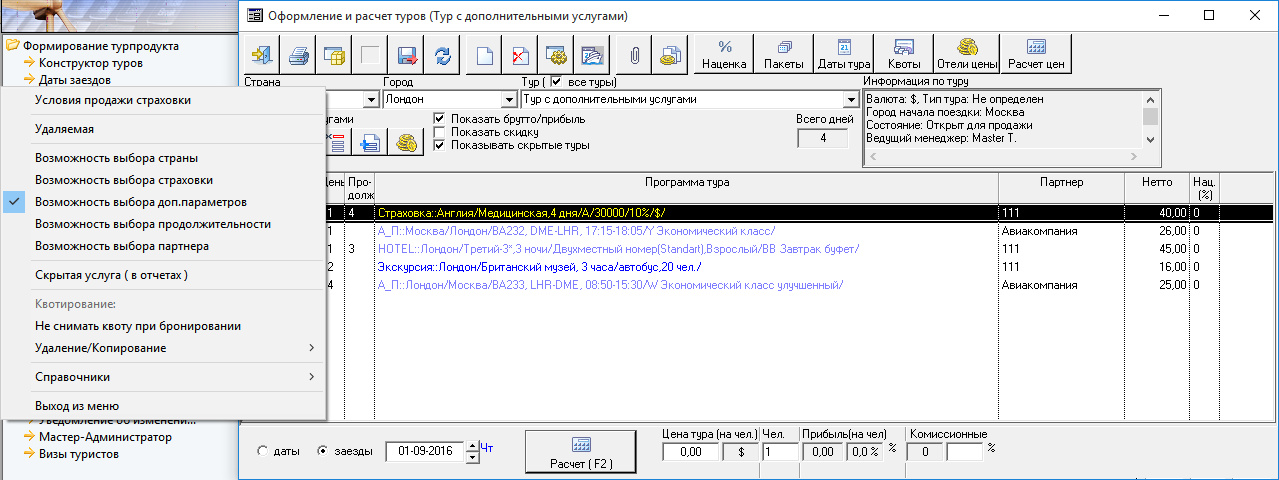
Таким образом, в экране «Упрощенная корзина» мы получим в выпадающем списке варианты услуги Страховка с разными доп.описаниями:
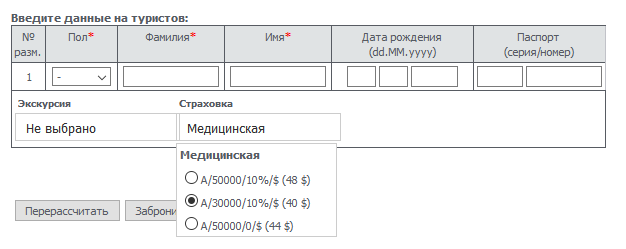
- Завести в Конструкторе туров несколько дополнительных услуг, каждую из услуг привязать к отдельному пакету, в котором заведены цены на доп.описания только этой услуги. Установить признак возможности смены доп.параметров. Признак возможности смены услуги не важен.
Теперь, в тур добавим еще одну услугу Страховка - Страхование багажа. Каждую из услуг привяжем к своему пакету.
В результате, в экране «Упрощенная корзина» мы получим в выпадающем списке Страховка варианты как для Медицинской страховки, так и для Страхования багажа.
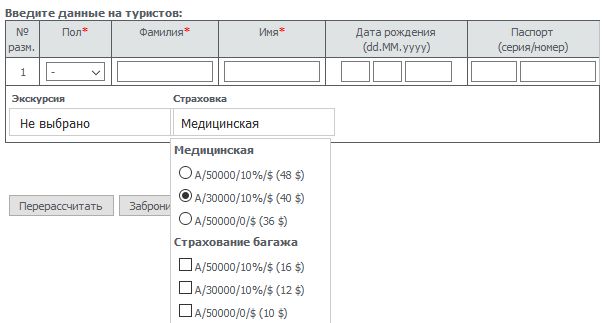
У вариантов Страхования багажа выдаётся список с чекбоксами, так как услуга имеет признак Удаляемая, а Медицинская страховка обязательна.
- Завести в Конструкторе туров несколько дополнительных услуг, привязать их к одному пакету с другими услугами и не проставлять признак возможности смены услуги. Установить признак возможности смены доп.параметров в случае наличия дополнительных описаний услуги.
Теперь обе услуги страхования относятся к одному пакету:
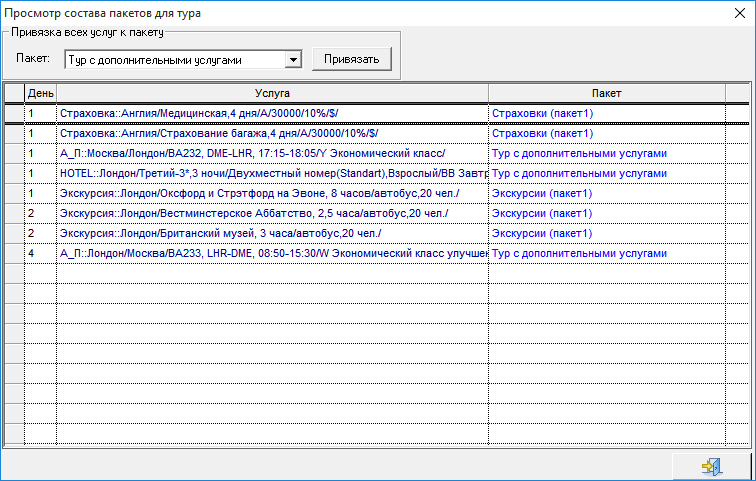
А также у услуг установлен признак возможности выбора доп.параметров:
В результате, в экране «Упрощенная корзина» мы также как и при втором способе получим в выпадающем списке Страховка варианты как для Медицинской страховки, так и для Страхования багажа.
При выключенной настройке analyzeServiceAttributesOnVariantsSelection
При отключенной или отсутствующей настройке analyzeServiceAttributesOnVariantsSelection обрабатываются такие параметры услуги, устанавливаемые в Конструкторе тура, как удаляемая, возможность смены местоположения/страны.
Необходимо завести в Конструкторе туров несколько дополнительных услуг, каждую из услуг привязать к отдельному пакету, в котором заведены цены на доп.описания только этой услуги.
В туре экскурсии привязаны каждая к своему пакету, а также медицинская страховка и страхование багажа также привязываются к отдельным пакетам с ценами на разные доп.описания этих страховок.
В результате, в экране «Упрощенная корзина» мы получим в выпадающем списке Страховка варианты как для Медицинской страховки, так и для Страхования багажа и в выпадающем списке Экскурсии варианты экскурсий.
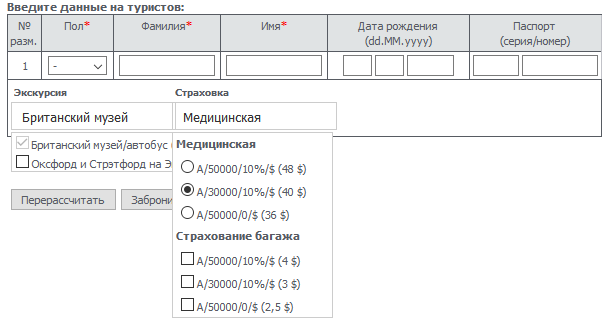
У вариантов Страхование багажа выдаётся список с чекбоксами, так как услуга имеет признак Удаляемая, а Медицинская страховка - обязательна, поэтому отображается radiobutton и по умолчанию выбран вариант услуги, указанный в конструкторе тура. А в выпадающем списке Экскурсии - одна экскурсия является обязательной, поэтому чекбокс выбран и заблокирован, а вторая экскурсия имеет признак Удаляемая, поэтому значение в чекбоксе не проставлено.
Работа в системе
Плагин доступен из экрана «Упрощенная корзина» (SimpleBasket.aspx).
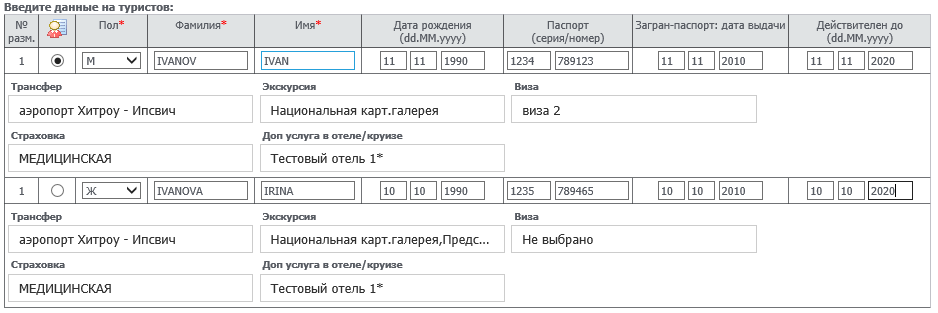
Внутри выпадающего списка услуги группируются согласно строке заведения в «Конструкторе туров» по услуге. В заголовок выносится русское название услуги. Вариантами данной услуги являются дополнительное описания 1 и 2, на которые заведены цены в пакете.
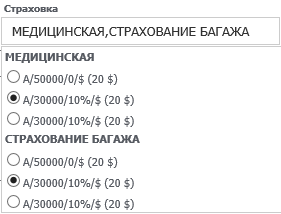
Пользователь может выбрать не более одного варианта услуги в сгруппированном списке. В случае, если у услуги только один вариант и не стоит признак «удаляемая» в конструкторе туров, то галку с выбранной услуги снять будет нельзя и она по умолчанию будет стоять на варианте дополнительного описания, выбранного в конструкторе туров. Если же по услуге несколько вариантов и не стоит признак «удаляемая», то отображается radiobutton и по умолчанию будет выбран вариант услуги, указанный в конструкторе тура.
Если у услуги стоит признак «удаляемая» в конструкторе туров, то по умолчанию галка стоять не будет, то есть ни один вариант данной услуги по умолчанию выбран не будет.
В параметрах услуги отображаются названия из справочников дополнительных описаний, стоимость данной услуги в валюте.
Если в конфигурационном файле web.config стоит настройка notBookingServiceKeys, то услуга не может быть выбрана только для одного туриста.
Когда пользователь ставит галку напротив той или иной услуги (выбирает ее), в корзине отображается запись о том, что стоимость тура увеличена. Перерасчет стоимости тура происходит автоматически, если в web.config прописана настройка autoRecalculatePrice, в противном случае, необходимо нажать кнопку Перерассчитать.